- Beranda
- Komunitas
- Entertainment
- The Lounge
Tips : Supaya PC/Laptop agan gak lemot (Windows 7) ++PIC
TS
toppas.mild
Tips : Supaya PC/Laptop agan gak lemot (Windows 7) ++PIC
Quote:
Permisi Gan , Ane Cuman Mau Beritahun Penyebab PC/ Laptop agan lemot . Beberapa Masalahnya yaitu :
1. Banyak virus , mungkin
2. CPU usage selalu 100%
3. Penggunaan RAM yang terlalu banyak
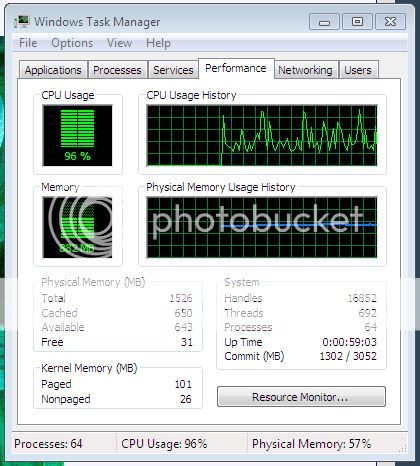
4. DLL
1. Banyak virus , mungkin

2. CPU usage selalu 100%
3. Penggunaan RAM yang terlalu banyak
Quote:
Spoiler for CPU usage:
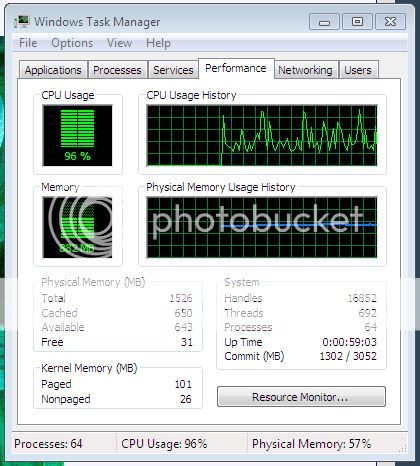
4. DLL

Quote:
Nih beberapa Tips yang ane tau , Semoga bermanfaat 

Quote:
1. Lakukan Scan Spyware atau Malware.
Ada kemungkinan besar komputer kita terserang spyware yang mengakibatkan meningkatnya akses ke CPU dan RAM yang otomatis membuat CPU Usage menjadi tinggi. Lakukan scanning menggunakan antivirus untuk memastikan komputer kita bebas dari virus.
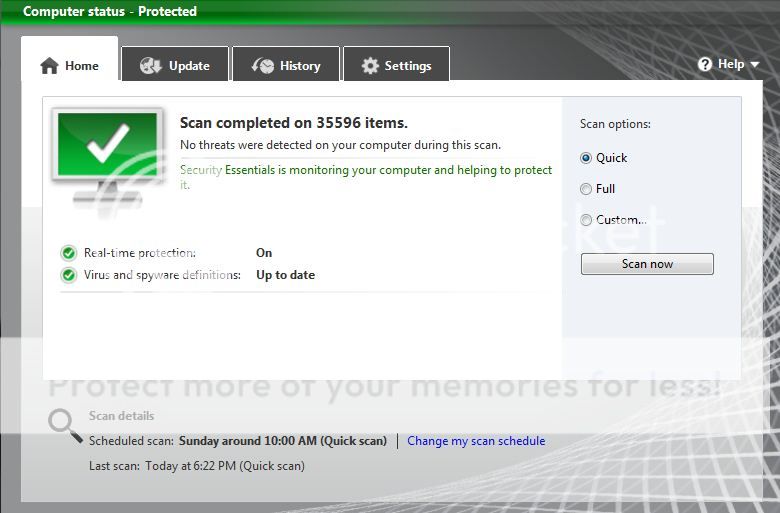
2. Kurangi Service dan StartUp Programs yang berjalan.
Pada waktu laptop saya ngehank saya melihat pada Task Manager beberapa service yang memakan resource yang besar. Matikan beberapa service yang tidak terlalu berguna. Caranya sebagai berikut :
a. Buka Start Menu
b. Klik Run, ketikan 'msconfig' (tanpa tanda kutip)
c. Pada System Configuration pilih tab 'service' atau 'startup'
d. 'uncheck' service yang tidak perlu.
e. Klik OK >> Restart.
Berikut beberapa service yang aman untuk sobat matikan agar mengurangi kinerja processor. Ingat jangan sembarangan mematikan fungsi 'service'.
Alerter
Clipbook
Computer Browser
Fast User Switching
Human Interface Access Devices
Indexing Service (Slows the hard drive down)
Messenger
Net Logon (unnecessary unless networked on a Domain)
Netmeeting Remote Desktop Sharing (disabled for extra security)
Remote Desktop Help Session Manager (disabled for extra security)
Remote Procedure Call Locater
Remote Registry (disabled for extra security)
Routing & Remote Access (disabled for extra security)
Server
SSDP Discovery Service (this is for the utterly pointless
"Universal P'n'P", & leaves TCP Port 5000 wide open)
TCP/IP NetBIOS Helper
Telnet (disabled for extra security)
Universal Plug and Play Device Host
Upload Manager
Windows Time
Wireless Zero Configuration (for wireless networks)
Workstation
3.Bersihkan Registry Windows
Setelah melakukan scanning virus dan megurangi beban processor ternyata CPU Usage anda masih 100% coba lakukan scanning registry untuk membersihkan registry pada windows anda. Banyak software untuk melakukan scanning registry, salah satu nya yang saya pakai adalah CCleaner. Selain open source software ini juga tidak berbahaya untuk keseimbangan windows
a. Jalankan CCleaner
b. Pilih tab registry kemudian klik 'scan for issues'
c. Jika ditanya untuk membackup registry pilih 'yes'.
d. Klik 'Fix issues'
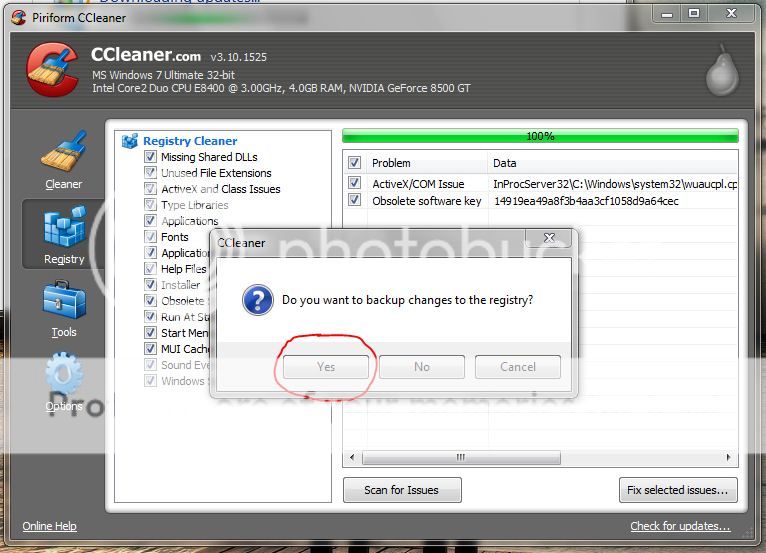
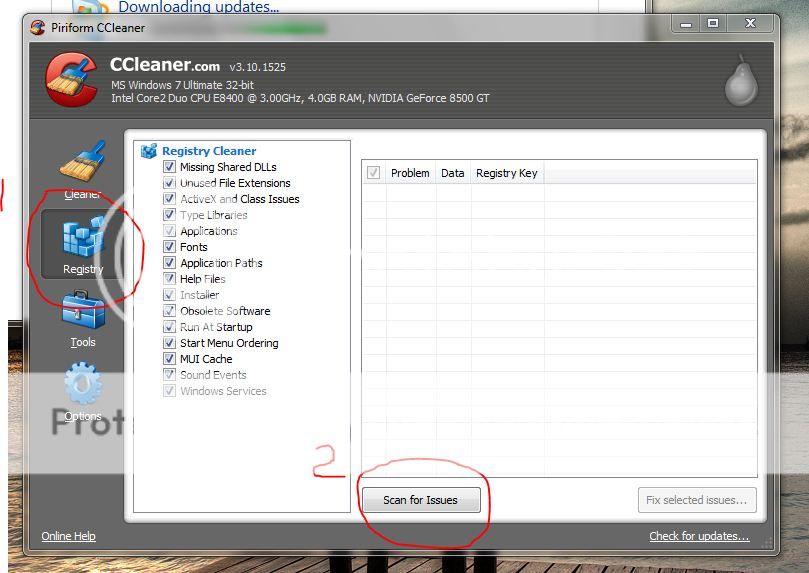
Masalah ane terselesaikan pada tahap ini, setelah melakukan scanning dan Ccleaner membersihkan sekitar 15 registry. Restart dan CPU Usage kembali normal.
4.Stop svchost.exe
Kalau tiga cara diatas tidak berhasil, kita beralih ke pengecek-an Svchost.exe. Banyak yang mengira 'service' ini adalah virus, sebenarnya svchost adalah 'host' untuk berbagai service dikomputer kita. Svchost membantu sistem berjalan dengan lancar. Karena itu svchost memuat banyak proses secara otomatis, kita bisa merubah setting-nya menjadi manual agar tidak banyak memakan resource. Berikut prosesnya :
a. Klik Start | Run (ketik) "services.msc" (tanpa tanda kutip)
b. Cari "DNS Client", Klik kanan dan pilih 'Properties'
c. Klik kotak drop-down di "Startup type"
d. Pilih ke 'Manual', klik Apply/Ok.
e. Restart.
Merubah Power Options (jika agan menggunakan laptop)
Bisa juga dengan mengutak - atik power plan jika anda menggunakan laptop.
a. Masuk ke Power Options.
b. Pilih Processor Power Management
c. Di System Cooling Policy pastikan pilihan 'on battery' dan 'plugged in' menjadi 'active'
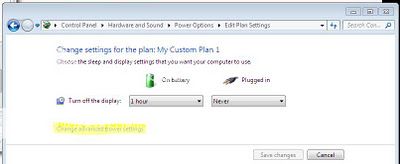
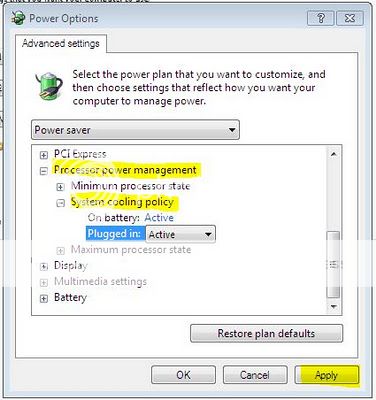
6.Cek Online Masalah ke Microsoft ( pastikan!!! OS Original License)
Ini cara terakhir dan paling memakan waktu, karena kita harus terkoneksi dengan internet. Pastikan juga koneksi anda tidak putus-nyambung. Satu lagi pastikan juga kalau OS yang anda gunakan adalah genuine dari Microsoft (bukan bajakan). Saya juga melakukan tahap ini untuk memastikan kalau fungsi di laptop saya kembali seperti semula.
a. Masuk ke Control Panel
b. Pilih System and Security
c. Pilih task "Find and Fix problems"
d. Klik 'Next' sistem akan melakukan 'Windows Update'
e. Resolving Problem dan Install Update
f. Restart.
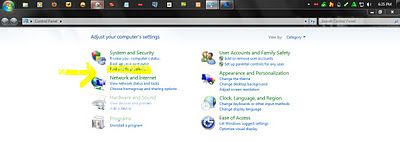
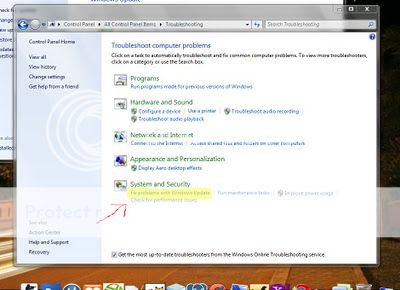
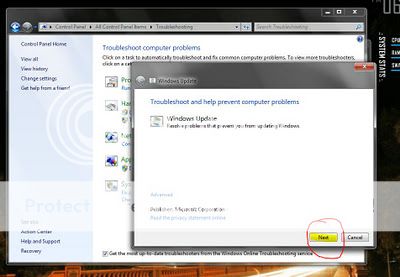
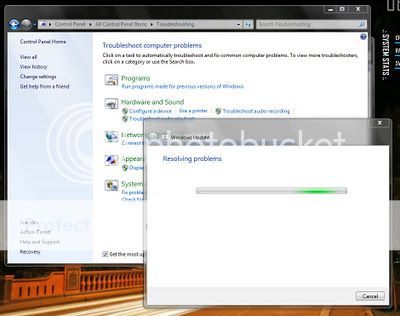
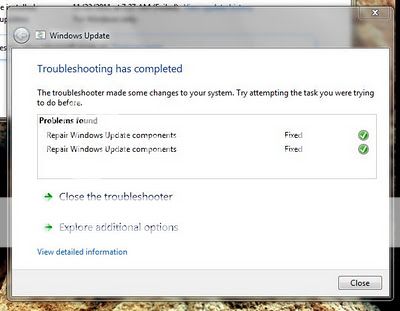
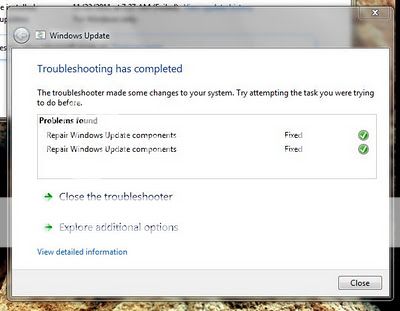
Ada kemungkinan besar komputer kita terserang spyware yang mengakibatkan meningkatnya akses ke CPU dan RAM yang otomatis membuat CPU Usage menjadi tinggi. Lakukan scanning menggunakan antivirus untuk memastikan komputer kita bebas dari virus.
Spoiler for Gambar:
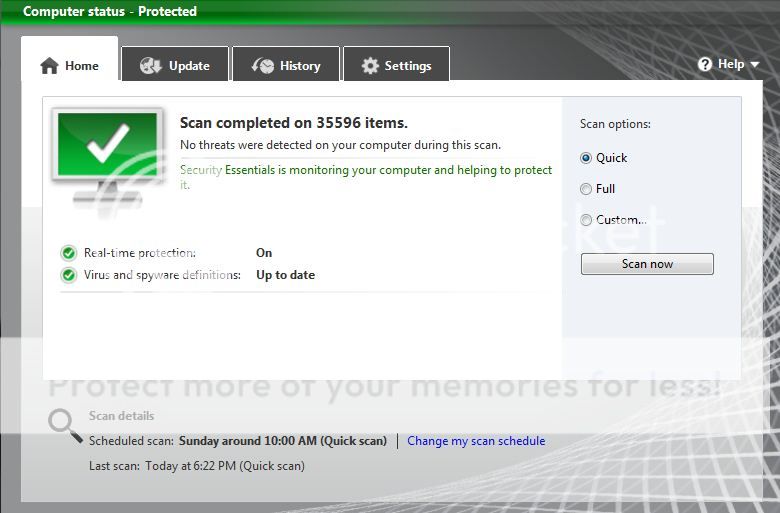
2. Kurangi Service dan StartUp Programs yang berjalan.
Pada waktu laptop saya ngehank saya melihat pada Task Manager beberapa service yang memakan resource yang besar. Matikan beberapa service yang tidak terlalu berguna. Caranya sebagai berikut :
a. Buka Start Menu
b. Klik Run, ketikan 'msconfig' (tanpa tanda kutip)
c. Pada System Configuration pilih tab 'service' atau 'startup'
d. 'uncheck' service yang tidak perlu.
e. Klik OK >> Restart.
Berikut beberapa service yang aman untuk sobat matikan agar mengurangi kinerja processor. Ingat jangan sembarangan mematikan fungsi 'service'.
Alerter
Clipbook
Computer Browser
Fast User Switching
Human Interface Access Devices
Indexing Service (Slows the hard drive down)
Messenger
Net Logon (unnecessary unless networked on a Domain)
Netmeeting Remote Desktop Sharing (disabled for extra security)
Remote Desktop Help Session Manager (disabled for extra security)
Remote Procedure Call Locater
Remote Registry (disabled for extra security)
Routing & Remote Access (disabled for extra security)
Server
SSDP Discovery Service (this is for the utterly pointless
"Universal P'n'P", & leaves TCP Port 5000 wide open)
TCP/IP NetBIOS Helper
Telnet (disabled for extra security)
Universal Plug and Play Device Host
Upload Manager
Windows Time
Wireless Zero Configuration (for wireless networks)
Workstation
3.Bersihkan Registry Windows
Setelah melakukan scanning virus dan megurangi beban processor ternyata CPU Usage anda masih 100% coba lakukan scanning registry untuk membersihkan registry pada windows anda. Banyak software untuk melakukan scanning registry, salah satu nya yang saya pakai adalah CCleaner. Selain open source software ini juga tidak berbahaya untuk keseimbangan windows
a. Jalankan CCleaner
b. Pilih tab registry kemudian klik 'scan for issues'
c. Jika ditanya untuk membackup registry pilih 'yes'.
d. Klik 'Fix issues'
Spoiler for Gambar:
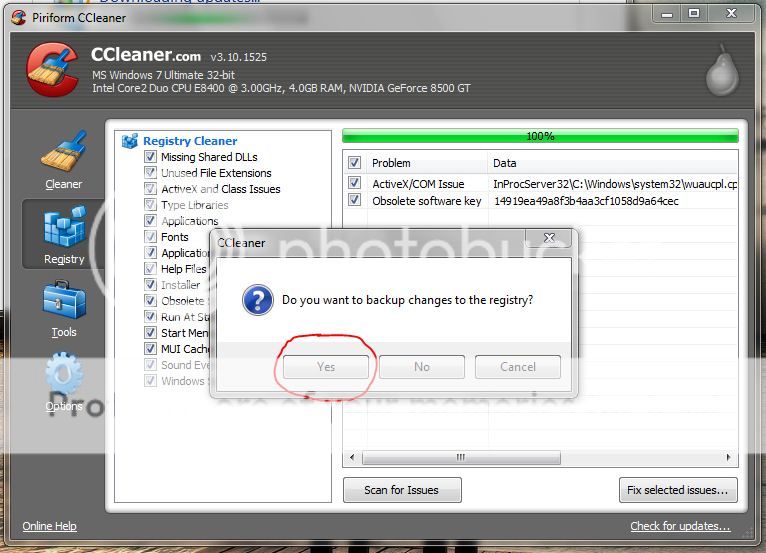
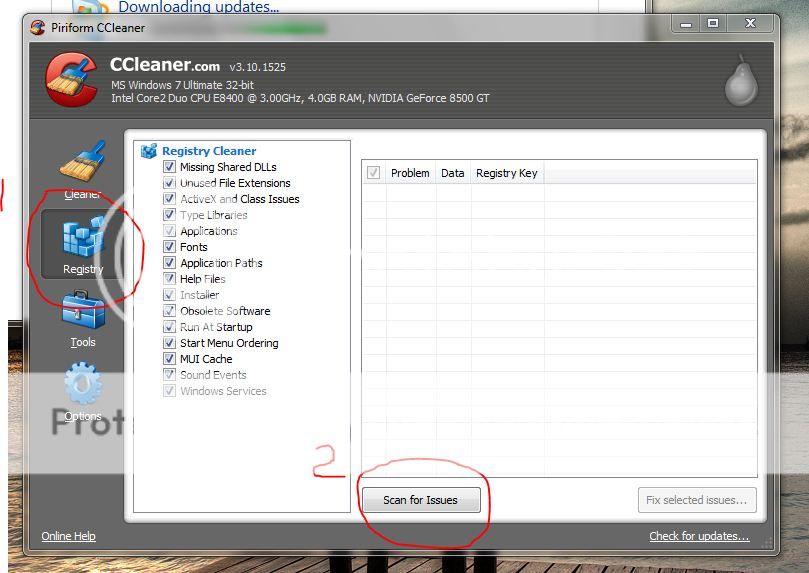
Masalah ane terselesaikan pada tahap ini, setelah melakukan scanning dan Ccleaner membersihkan sekitar 15 registry. Restart dan CPU Usage kembali normal.
4.Stop svchost.exe
Kalau tiga cara diatas tidak berhasil, kita beralih ke pengecek-an Svchost.exe. Banyak yang mengira 'service' ini adalah virus, sebenarnya svchost adalah 'host' untuk berbagai service dikomputer kita. Svchost membantu sistem berjalan dengan lancar. Karena itu svchost memuat banyak proses secara otomatis, kita bisa merubah setting-nya menjadi manual agar tidak banyak memakan resource. Berikut prosesnya :
a. Klik Start | Run (ketik) "services.msc" (tanpa tanda kutip)
b. Cari "DNS Client", Klik kanan dan pilih 'Properties'
c. Klik kotak drop-down di "Startup type"
d. Pilih ke 'Manual', klik Apply/Ok.
e. Restart.
Merubah Power Options (jika agan menggunakan laptop)
Bisa juga dengan mengutak - atik power plan jika anda menggunakan laptop.
a. Masuk ke Power Options.
b. Pilih Processor Power Management
c. Di System Cooling Policy pastikan pilihan 'on battery' dan 'plugged in' menjadi 'active'
Spoiler for Gambar:
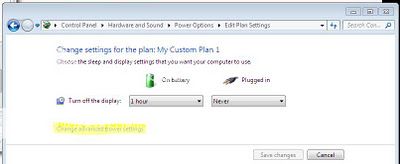
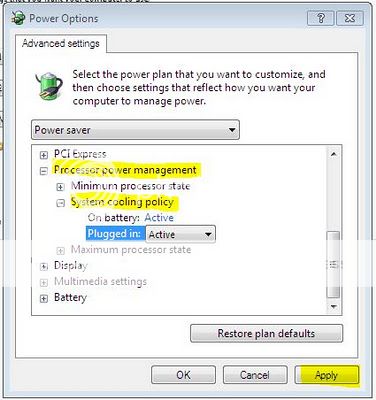
6.Cek Online Masalah ke Microsoft ( pastikan!!! OS Original License)
Ini cara terakhir dan paling memakan waktu, karena kita harus terkoneksi dengan internet. Pastikan juga koneksi anda tidak putus-nyambung. Satu lagi pastikan juga kalau OS yang anda gunakan adalah genuine dari Microsoft (bukan bajakan). Saya juga melakukan tahap ini untuk memastikan kalau fungsi di laptop saya kembali seperti semula.
a. Masuk ke Control Panel
b. Pilih System and Security
c. Pilih task "Find and Fix problems"
d. Klik 'Next' sistem akan melakukan 'Windows Update'
e. Resolving Problem dan Install Update
f. Restart.
Spoiler for Gambar:
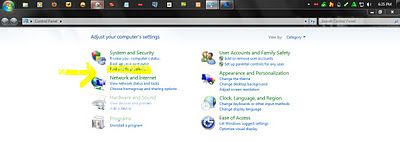
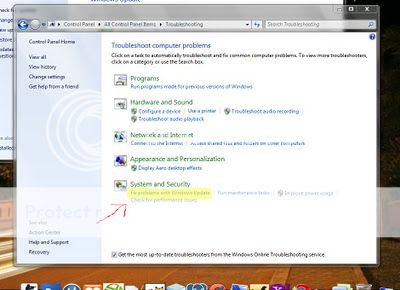
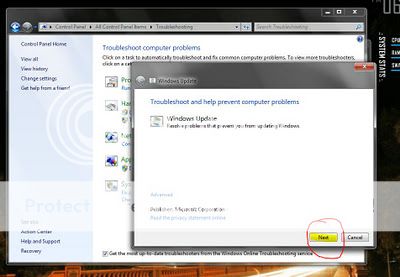
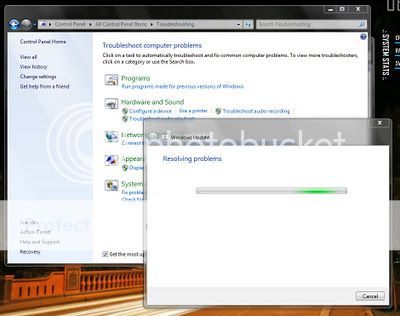
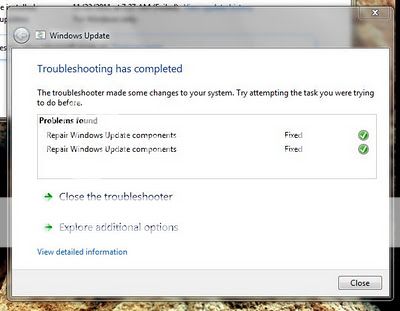
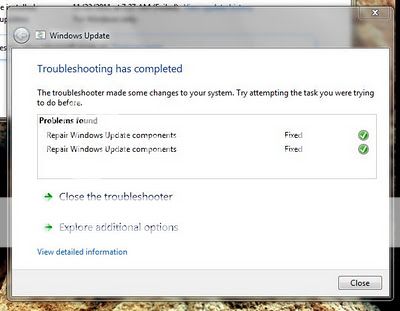
Quote:
Setelah proses instalasi update selesai, restart laptop dan tunggu sebentar. Setelah itu masuk dan login kembali. Lihat pada task manager apakah CPU Usage anda sudah normal dan berada dibawah 20% untuk keadaan iddle.
Enam langkah diatas tips yang sudah ane coba dan praktekan sendiri di komputer/laptop ane dengan sistem operasi Windows 7. Jika ada cara lain selain diatas silahkan di share juga disini, semakin banyak semakin membantu.
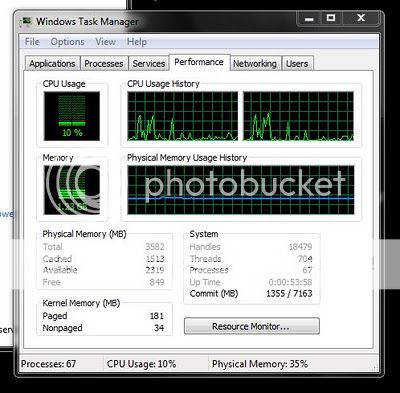
Enam langkah diatas tips yang sudah ane coba dan praktekan sendiri di komputer/laptop ane dengan sistem operasi Windows 7. Jika ada cara lain selain diatas silahkan di share juga disini, semakin banyak semakin membantu.
Spoiler for Alhasil:
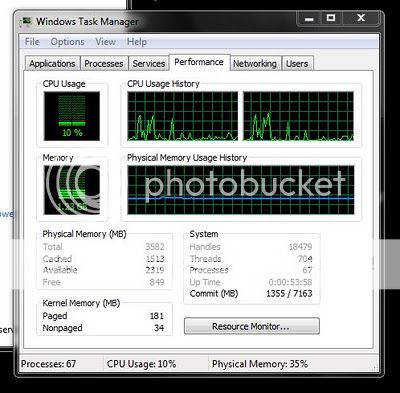
Sumber >> Disini
Quote:
TS mengharapkan  dari agan ,
dari agan ,  juga boleh
juga boleh 
 dari agan ,
dari agan ,  juga boleh
juga boleh 
Quote:
TS menolak keras 

TAMBAHAN
Spoiler for Klik:
Quote:
Original Posted By touchpopo►klo cc cleaner agak jarang ane pake sekarang gan,, justru memperlambat,, soalnya cachenya terhapus,, jadi klo kita buka halaman yg sama jadi harus sedot lagi semua data... 

Quote:
Original Posted By green.seed►IMO pake software malware/spyware scanner gak bener tuh gan, yang bukan malware di bilang malware, apa lagi software demo
kudu beli
software scamming tuh kalo ccleaner bener bwt ngebersihin registry yang unused
kalo ccleaner bener bwt ngebersihin registry yang unused 
kudu beli

software scamming tuh
 kalo ccleaner bener bwt ngebersihin registry yang unused
kalo ccleaner bener bwt ngebersihin registry yang unused 
Quote:
Original Posted By dkshop►ribet gan..
menurut ane, kl ga mau lemot jgn isntal program yg ga penting gan.. kl pengen banayk game dan program, upgrade spesifikasi laptop atau kmptr agan dgn spek yg lebih tinggi... dengan begitu pasti daya kerja kmptr sesuai dgn yg diharapkan..
jgn kayak iklannya omes itu gan.. baru byr dikit, maunya selangit.. hihihi..
btw< nice info gan..

menurut ane, kl ga mau lemot jgn isntal program yg ga penting gan.. kl pengen banayk game dan program, upgrade spesifikasi laptop atau kmptr agan dgn spek yg lebih tinggi... dengan begitu pasti daya kerja kmptr sesuai dgn yg diharapkan..
jgn kayak iklannya omes itu gan.. baru byr dikit, maunya selangit.. hihihi..
btw< nice info gan..

Polling
Poll ini sudah ditutup. - 8 suara
Berhasil apa nggak ?
Berhasil
38%
Gatot ( Gagal Total )
25%
Males Mau Nyoba
38%
Diubah oleh toppas.mild 29-10-2012 20:32
0
5.3K
Kutip
37
Balasan
Komentar yang asik ya
Urutan
Terbaru
Terlama
Komentar yang asik ya
Komunitas Pilihan